Chưa có sản phẩm trong giỏ hàng.
Chào mừng bạn đến với Phan Rang Soft! Bạn đang gặp khó khăn trong việc cài đặt lại Windows hoặc muốn tiết kiệm thời gian cài đặt phần mềm? Ghost Windows là giải pháp tuyệt vời giúp bạn nhanh chóng khôi phục hệ điều hành về trạng thái ban đầu hoặc trạng thái đã được tùy chỉnh. Trong bài viết này, Phan Rang Soft sẽ hướng dẫn bạn cách ghost trực tiếp trên Windows một cách chi tiết và dễ hiểu, ngay cả khi bạn không có nhiều kinh nghiệm về kỹ thuật. Hãy cùng theo dõi nhé!
Trước khi bắt đầu, hãy đảm bảo bạn đã sao lưu tất cả dữ liệu quan trọng, vì quá trình ghost có thể xóa toàn bộ dữ liệu trên ổ đĩa bạn chọn. Và đừng quên truy cập Phần mềm Windows để khám phá thêm nhiều công cụ hữu ích khác dành cho hệ điều hành Windows.
Tóm tắt nội dung
Tại sao nên Ghost Windows?
Ghost Windows mang lại nhiều lợi ích thiết thực, giúp bạn tiết kiệm thời gian và công sức trong việc quản lý hệ điều hành:
- Tiết kiệm thời gian cài đặt: Thay vì mất hàng giờ cài đặt Windows và các phần mềm cần thiết, bạn chỉ mất khoảng 15-30 phút để ghost lại hệ thống.
- Khôi phục hệ thống nhanh chóng: Khi Windows gặp sự cố, bị virus tấn công hoặc hoạt động chậm chạp, bạn có thể nhanh chóng khôi phục lại trạng thái ban đầu bằng file ghost.
- Sao lưu và phục hồi dễ dàng: Bạn có thể tạo file ghost của hệ điều hành sau khi đã cài đặt đầy đủ phần mềm và driver, sau đó sử dụng file này để phục hồi hệ thống bất cứ khi nào cần.
- Tiện lợi cho việc cài đặt hàng loạt: Nếu bạn cần cài đặt Windows cho nhiều máy tính có cấu hình tương tự, ghost Windows là giải pháp tối ưu để tiết kiệm thời gian và đảm bảo tính đồng nhất.
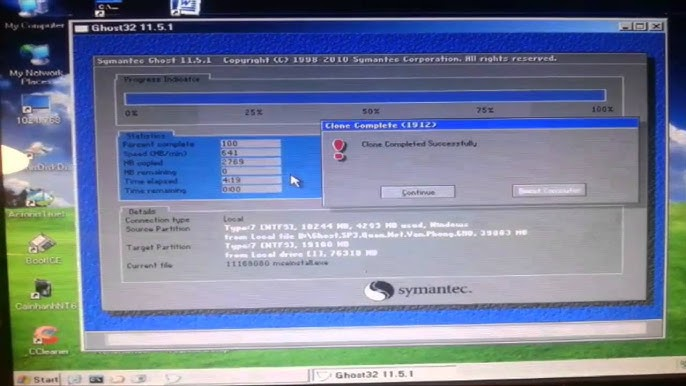
Những điều cần chuẩn bị trước khi Ghost Windows
Để quá trình ghost trực tiếp trên Windows diễn ra suôn sẻ, bạn cần chuẩn bị những điều sau:
- Phần mềm tạo và bung ghost: Norton Ghost, Acronis True Image hoặc Onekey Ghost là những phần mềm phổ biến và dễ sử dụng. Trong bài viết này, chúng tôi sẽ sử dụng Onekey Ghost để minh họa.
- File ghost Windows: Bạn có thể tự tạo file ghost từ hệ thống hiện tại hoặc tải về từ các nguồn uy tín. Hãy chắc chắn rằng file ghost tương thích với phần cứng máy tính của bạn.
- USB boot hoặc đĩa DVD boot: Trong trường hợp Windows không khởi động được, bạn cần sử dụng USB boot hoặc đĩa DVD boot để truy cập vào môi trường phục hồi và thực hiện ghost.
- Ổ cứng đủ dung lượng: Đảm bảo ổ cứng bạn chọn để bung ghost có đủ dung lượng trống để chứa hệ điều hành và các phần mềm.
- Sao lưu dữ liệu quan trọng: Luôn luôn sao lưu dữ liệu quan trọng trước khi thực hiện bất kỳ thao tác nào liên quan đến hệ thống.
Hướng dẫn Ghost trực tiếp trên Windows bằng Onekey Ghost
Onekey Ghost là phần mềm miễn phí, nhỏ gọn và dễ sử dụng, cho phép bạn ghost trực tiếp trên Windows mà không cần phải khởi động vào môi trường DOS. Dưới đây là các bước thực hiện:
- Tải và cài đặt Onekey Ghost: Bạn có thể tải Onekey Ghost từ trang chủ hoặc các nguồn tin cậy khác. Sau khi tải về, hãy cài đặt phần mềm vào máy tính của bạn.
- Khởi động Onekey Ghost: Sau khi cài đặt xong, hãy khởi động Onekey Ghost. Giao diện chính của phần mềm sẽ hiển thị các tùy chọn chính.
- Chọn file ghost: Trong giao diện chính của Onekey Ghost, bạn sẽ thấy hai tùy chọn chính: “Restore” (bung ghost) và “Backup” (tạo ghost). Chọn “Restore” để bung file ghost. Sau đó, nhấp vào nút “Open” và chọn đường dẫn đến file ghost Windows mà bạn đã chuẩn bị.
- Chọn ổ đĩa đích: Onekey Ghost sẽ hiển thị danh sách các ổ đĩa trên máy tính của bạn. Hãy chọn ổ đĩa mà bạn muốn cài đặt Windows. Thông thường, đây là ổ đĩa C. Hãy cẩn thận để không chọn nhầm ổ đĩa, vì dữ liệu trên ổ đĩa được chọn sẽ bị xóa sạch.
- Bắt đầu quá trình ghost: Sau khi đã chọn file ghost và ổ đĩa đích, hãy nhấp vào nút “Yes” để bắt đầu quá trình ghost. Onekey Ghost sẽ hiển thị một hộp thoại cảnh báo, xác nhận rằng bạn muốn tiếp tục. Hãy chắc chắn rằng bạn đã sao lưu dữ liệu quan trọng trước khi nhấp vào “Yes”.
- Chờ đợi và khởi động lại: Quá trình ghost sẽ diễn ra trong khoảng 15-30 phút, tùy thuộc vào kích thước file ghost và tốc độ ổ cứng của bạn. Trong quá trình này, máy tính của bạn có thể tự động khởi động lại một vài lần. Sau khi quá trình ghost hoàn tất, máy tính sẽ tự động khởi động lại vào hệ điều hành Windows mới.
Khắc phục các sự cố thường gặp khi Ghost Windows
Trong quá trình ghost trực tiếp trên Windows, bạn có thể gặp phải một số sự cố. Dưới đây là một vài sự cố thường gặp và cách khắc phục:
- Lỗi “Invalid image file”: Lỗi này thường xảy ra khi file ghost bị hỏng hoặc không tương thích với phần mềm ghost. Hãy thử tải lại file ghost từ một nguồn khác hoặc sử dụng một phần mềm ghost khác.
- Lỗi “Disk is too small”: Lỗi này xảy ra khi ổ đĩa bạn chọn để bung ghost không đủ dung lượng để chứa file ghost. Hãy chọn một ổ đĩa lớn hơn hoặc xóa bớt dữ liệu trên ổ đĩa hiện tại.
- Lỗi “MBR error”: Lỗi này xảy ra khi Master Boot Record (MBR) bị hỏng. Bạn có thể sửa chữa MBR bằng cách sử dụng các công cụ phục hồi MBR có sẵn trên mạng.
- Windows không khởi động được sau khi ghost: Lỗi này có thể do nhiều nguyên nhân, chẳng hạn như file ghost bị lỗi, driver không tương thích hoặc phần cứng bị lỗi. Hãy thử khởi động vào chế độ Safe Mode và cài đặt lại driver hoặc phục hồi lại hệ thống từ một bản sao lưu khác.
Lời khuyên khi Ghost Windows
Để đảm bảo quá trình ghost trực tiếp trên Windows diễn ra thành công và an toàn, hãy lưu ý những lời khuyên sau:
- Chọn file ghost từ nguồn uy tín: Tránh tải file ghost từ các nguồn không rõ nguồn gốc, vì chúng có thể chứa virus hoặc phần mềm độc hại.
- Kiểm tra tính toàn vẹn của file ghost: Trước khi bung ghost, hãy kiểm tra tính toàn vẹn của file ghost bằng cách sử dụng các công cụ kiểm tra checksum.
- Sao lưu dữ liệu quan trọng: Luôn luôn sao lưu dữ liệu quan trọng trước khi thực hiện bất kỳ thao tác nào liên quan đến hệ thống.
- Tắt phần mềm diệt virus: Một số phần mềm diệt virus có thể can thiệp vào quá trình ghost, gây ra lỗi. Hãy tắt phần mềm diệt virus trước khi bắt đầu quá trình ghost.
- Đảm bảo nguồn điện ổn định: Trong quá trình ghost, hãy đảm bảo rằng máy tính của bạn được kết nối với nguồn điện ổn định để tránh bị mất điện đột ngột.
Ghost Windows là một kỹ năng hữu ích giúp bạn quản lý hệ điều hành một cách hiệu quả và tiết kiệm thời gian. Hy vọng rằng với hướng dẫn chi tiết trên, bạn có thể tự tin thực hiện ghost trực tiếp trên Windows một cách thành công. Nếu bạn có bất kỳ câu hỏi nào, đừng ngần ngại liên hệ với Phan Rang Soft để được hỗ trợ!
Để khám phá thêm nhiều thủ thuật và phần mềm hữu ích khác, hãy truy cập trang web của chúng tôi: Phan Rang Soft. Chúng tôi luôn cập nhật những thông tin mới nhất và hữu ích nhất để giúp bạn sử dụng máy tính một cách hiệu quả hơn.
Cảm ơn bạn đã theo dõi bài viết! Chúc bạn thành công!
Thông tin liên hệ:
Hotline: 0865.427.637
Zalo: https://zalo.me/0865427637
Email: phanrangninhthuansoft@gmail.com
Pinterest: https://in.pinterest.com/phanrangsoftvn/
Facebook: https://www.facebook.com/phanrangsoft/
Website: https://phanrangsoft.com/
